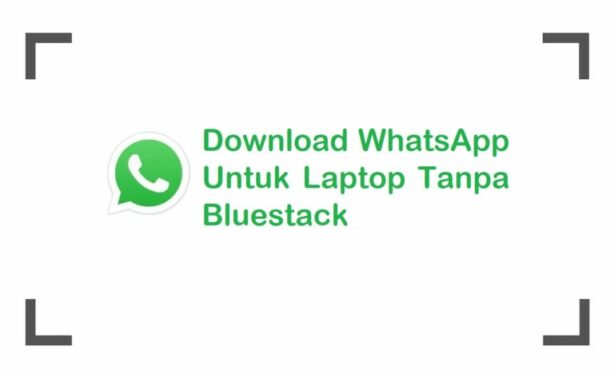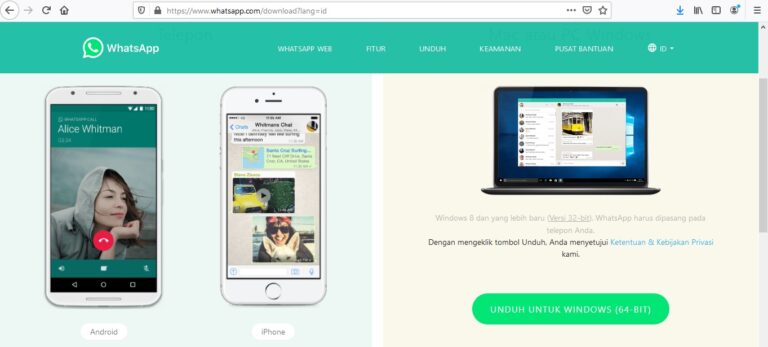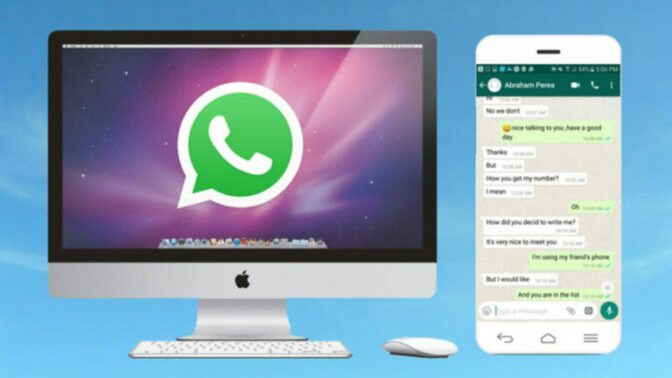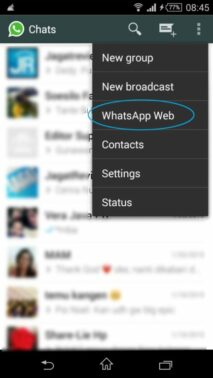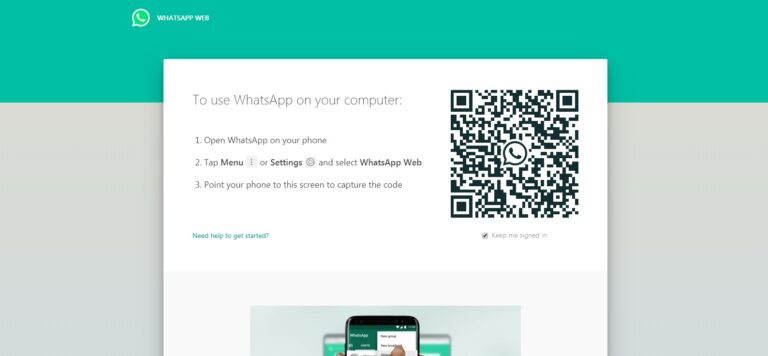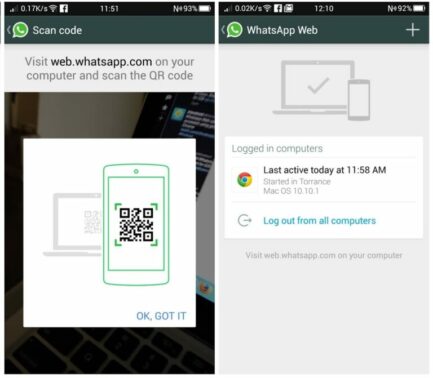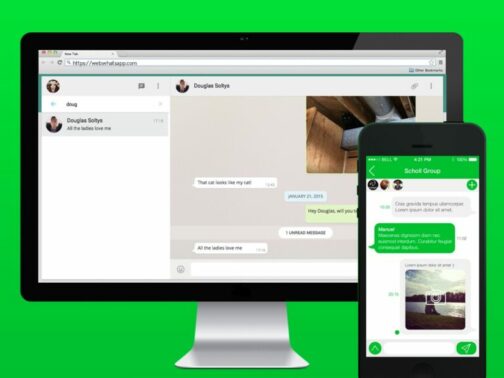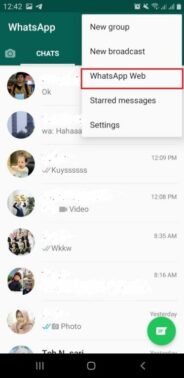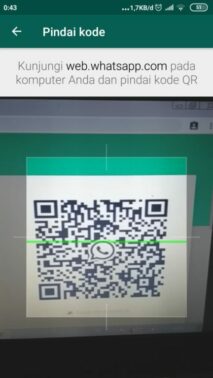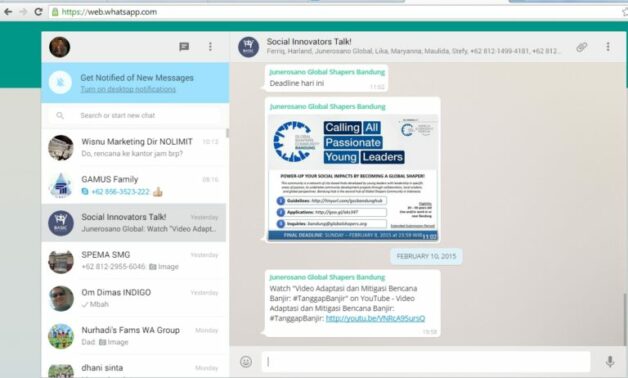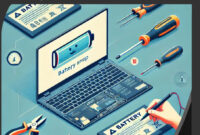Cara Download WhatsApp Untuk Laptop Tanpa Bluestack Pembaca yang kami banggaka serasa penting sekali whatsApp untuk di Lapto ini oeleh karenanya baiklah kali in Gameboxx.me akan terangkan cara downloadnya
Anda bisa menggunakan software WhatsApp pada perangkat PC dan Android. Untuk bisa memasang WA di PC, Anda bisa download WhatsApp untuk laptop tanpa bluestack. Cara ini memiliki beberapa keuntungan yang tidak bisa diperoleh jika menggunakan emulator Bluestack.
Disamping itu, WhatsApp merupakan sarana komunikasi yang sangat berpengaruh di dunia. Sebab, biaya penggunaan WA yang sangat murah tersebut membuatnya menjadi sangat digandrungi di kalangan masyarakat.
Download WhatsApp Untuk Laptop Tanpa Bluestack
Bluestack merupakan emulator yang menyediakan lingkungan kondusif bagi aplikasi Android. Menggunakan Bluestack, Anda bisa memasang hampir semua jenis aplikasi mulai dari yang berat hingga ringan.
Sayangnya, software ini memiliki ukuran yang cukup besar sehingga sangat sulit didapatkan tanpa koneksi internet berkecepatan tinggi. Selain itu, proses booting cukup lama tidak cocok digunakan untuk WhatsApp yang membutuhkan mobilitas tinggi.
Untuk itu, Anda perlu menggunakan aplikasi WA yang langsung terpasang pada perangkat komputer tanpa adanya perantara. Hal tersebut sangat penting agar bisa digunakan dengan lebih cepat.
Cara Download WhatsApp Versi PC
WA untuk PC memiliki ukuran tidak terlalu besar sehingga cocok digunakan untuk Anda yang memiliki keterbatasan jumlah kuota internet. Selain itu, penggunaan aplikasi ini juga cukup hemat data dan tidak membutuhkan internet berkecepatan terlalu tinggi.
Untuk bisa menggunakan aplikasi ini dengan mudah, Anda perlu mendownloadnya terlebih dahulu pada link berikut ini.
Link: https://www.WhatsApp.com/download?lang=id
Anda bisa menggunakan langkah-langkah dibawah ini untuk mendownload WhatsApp PC.
- Tekan tombol power untuk menghidupkan perangkat laptop,
- Hubungkan laptop dengan Wifi maupun modem,
- Buka software browser apa saja,
- Buka link yang tersedia di atas,
- Download file sesuai spesifikasi PC,
- Tunggu hingga proses pengunduhan selesai.
Persyaratan Menggunakan Aplikasi WhatsApp
Menggunakan aplikasi WhatsApp pada PC bukanya tidak memiliki kendala sama sekali. Kendala utamanya adalah harus selalu terhubung dengan perangkat smartphone. Saat smartphone terputus dengan koneksi internet, maka WA PC juga akan terputus koneksinya.
Selain itu, terdapat beberapa persyaratan harus dipenuhi saat ingin menggunakan aplikasi ini. Berikut merupakan persyaratan yang harus diperhatikan.
- Memiliki akun WhatsApp, jika tidak maka Anda harus membuatnya terlebih dahulu menggunakan perangkat smartphone.
- WhatsApp pada smartphone memiliki versi 2.11.500 ke atas.
- PC dengan sistem operasi Microsoft Windows maupun Mac OS,
- Koneksi internet yang memadai, dimana PC maupun smartphone harus sama-sama terhubung dengan internet.
Cara Menggunakan WhatsApp versi PC
WhatsApp versi PC memiliki beberapa keunggulan yang tidak dimiliki saat menggunakan emulator. Pada versi ini, akan lebih mudah dan cepat untuk membuka aplikasi. Asalkan Anda menempatkan shortcut pada taskbar.
Berikut ini merupakan cara yang bisa digunakan untuk menggunakan WhatsApp di laptop.
- Download aplikasi WhatsApp pada link yang tersedia,
- Install software tersebut,
- Buka software WhatsApp di PC,
- Buka aplikasi WA pada smartphone,
- Klik tanda titik 3 pada sisi kanan atas,
- Pilih opsi WhatsApp Web,
- Klik tanda + pada sisi kanan atas,
- Ceklis Keep me signed in di bawah QR Code,
- Scan QR CODE yang ada pada PC menggunakan smartphone,
- Lakukan konfirmasi,
- WhatsApp Web siap digunakan.
Catatan: jika Anda sudah berhasil menggunakan WA di PC untuk pertama kali, maka untuk login selanjutnya sudah tidak memerlukan scan QR Code lagi. Kecuali, Anda ingin mengganti akun yang terpasang.
Menggunakan WhatsApp Pada PC Tanpa Aplikasi
Penggunaan aplikasi WhatsApp memiliki banyak keuntungan. Sebab, penggunaannya yang cepat dan ukuran downloadnya yang sangat kecil sehingga sangat ramah bagi para pemilik kuota terbatas.
Meski begitu, masih terdapat cara lain untuk menggunakan alat komunikasi ini tanpa perlu mendownload dan memasangnya terlebih dahulu. Cara tersebut adalah dengan menggunakan Web.
Menggunakan Web akan menghemat penyimpanan yang dimiliki, sebab ukuran situs ini sama seperti situs pada umumnya yang akan dihapus saat browser ditutup. Akibatnya, tidak akan ada pengurangan penyimpanan secara signifikan.
Persyaratan Penggunaan WhatsApp Web
Berikut merupakan persyaratan yang perlu diperhatikan sebelum menggunakan WA Web.
- Akun WhatsApp pada smartphone Android maupun IOS,
- Aplikasi WhatsApp Versi 2.11.500 atau yang lebih tinggi pada smartphone,
- Koneksi internet yang memadai baik untuk smartphone maupun PC,
- Software Browser di PC yang masih bisa digunakan.
Cara Menggunakan WA Web
Anda hanya membutuhkan browser dan koneksi internet yang memadai jika ingin menggunakan cara ini. Hal tersebut jauh lebih hemat dibandingkan harus mendownload aplikasinya terlebih dahulu. Disamping itu cara yang digunakan juga sangat mudah.
Anda hanya perlu menjalankan langkah-langkah dibawah ini untuk bisa menggunakan WA dengan bantuan Web.
- Aktifkan perangkat komputer,
- Hubungkan komputer dengan koneksi internet,
- Buka software browser apa saja,
- Masuk ke link https://web.whatsapp.com/
- Buka WA di smartphone,
- Klik ikon titik tiga yang berada pada sisi kanan atas layar,
- Klik pada menu WhatsApp Web,
- Klik ikon + yang terletak pada sisi kanan atas layar,
- Ceklis Keep me signed in di bawah QR Code,
- Scan QR Code pada layar PC,
- Lakukan konfirmasi,
- WhatsApp siap digunakan.
Catatan: dengan menceklis Keep me signed in, Anda sudah tidak perlu lagi melakukan scanning QR Code saat ingin log in. Selain itu, jika halaman web disimpan di dekstop, maka sarana komunikasi tersebut bisa jauh lebih mudah dan cepat untuk digunakan.
Terdapat banyak sekali alat komunikasi di dunia ini. Semuanya dikembangkan untuk memudahkan setiap orang saling berhubungan. Sampai saat ini, semua orang bisa menggunakan WA sebagai salah satu alternatif tools untuk berkomunikasi.
Tools ini bisa dipasang pada PC. Anda bisa menggunakan dan download WhatsApp untuk laptop tanpa bluestack agar bisa lebih mudah digunakan.
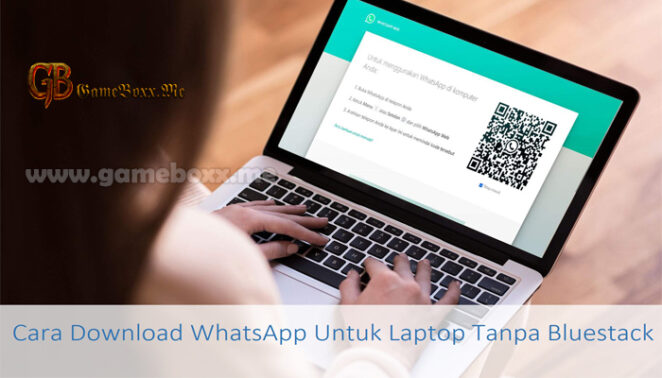
Demikianlah uraian tentang Cara Download WhatsApp Untuk Laptop Tanpa Bluestack mudah-mudah ini bisa membantu buat para pembaca sekalian. Kami ucapkan selamat mencoba dan terimakasih.